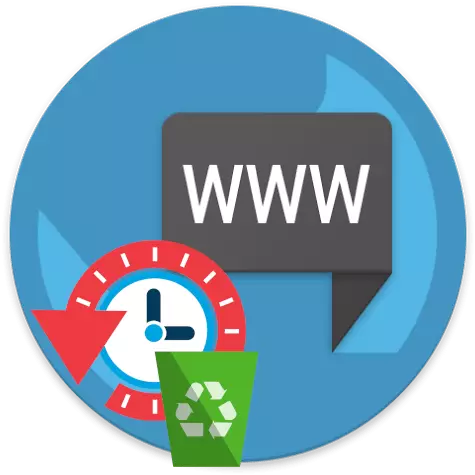
Функционалдылыққа сәйкес, телефондағы шолғыш жұмыс үстеліндегі аналогынан сәл төмен. Атап айтқанда, мобильді нұсқалар кірген сайттар туралы ақпаратты сақтай алады. Бұл мақалада біз осы бағдарламаларда View Log қалай тазартылғанын қарастырамыз.
Төмендегі шолғыштарға арналған нұсқаулық iOS құрылғылары үшін де, Android OS негізіндегі смартфондар үшін де қолданылады.
Google Chrome.
- Хромды жүгіріңіз. Веб-шолғыштың жоғарғы оң жақ аймағында пиктограмманы үш нүктемен түртіңіз. Пайда болған қосымша мәзірде Тарих элементін ашыңыз.
- «Айқын әңгіме» түймесін таңдаңыз.
- «Браузер тарихы» параметріне қарама-қарсы құсбелгі қойыңыз. Қалған элементтер сіздің қалауыңыз бойынша және «Деректерді жою» түймесін басыңыз.
- Әрекетті растаңыз.
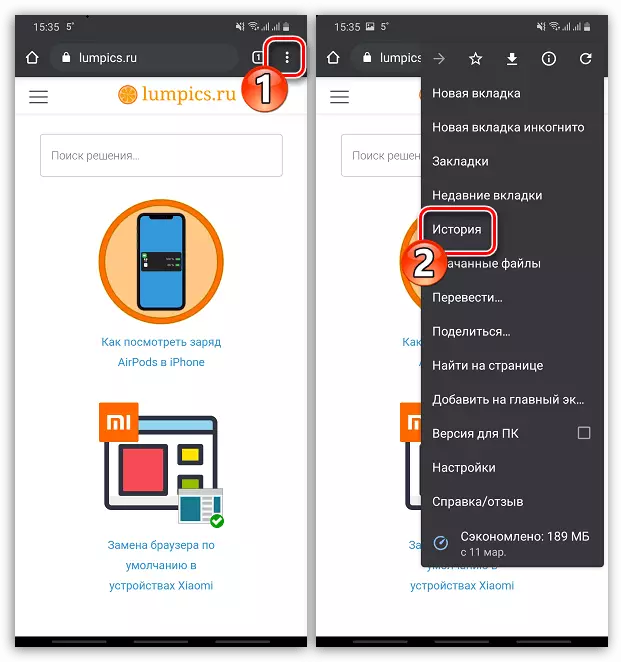
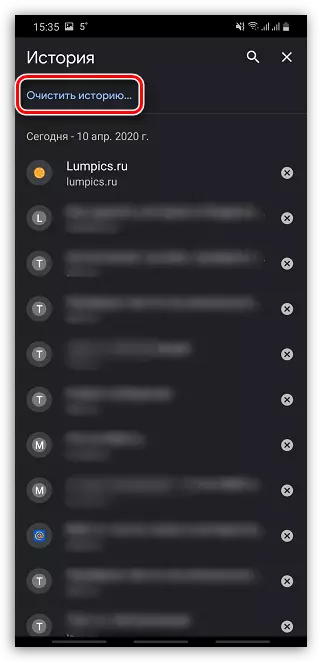
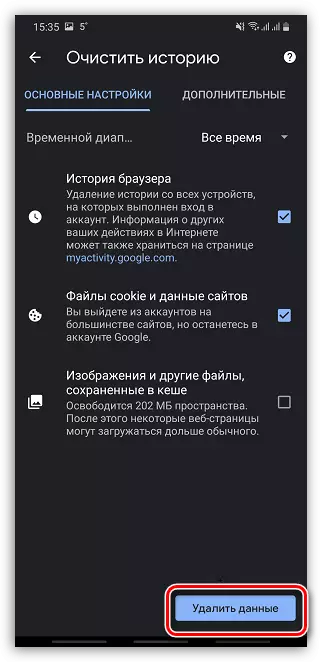
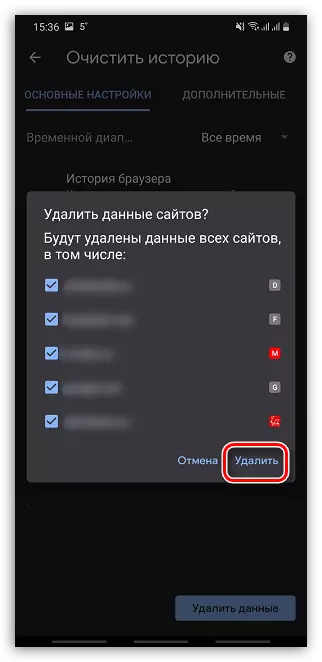
Опера.
- Төменгі оң жақ бұрыштағы Opera белгішесін ашып, «Журнал» бөліміне өтіңіз.
- Оң жақ жоғарғы аймақта пиктограмманы себетпен түртіңіз.
- Касситтердің жойылуын растаңыз.
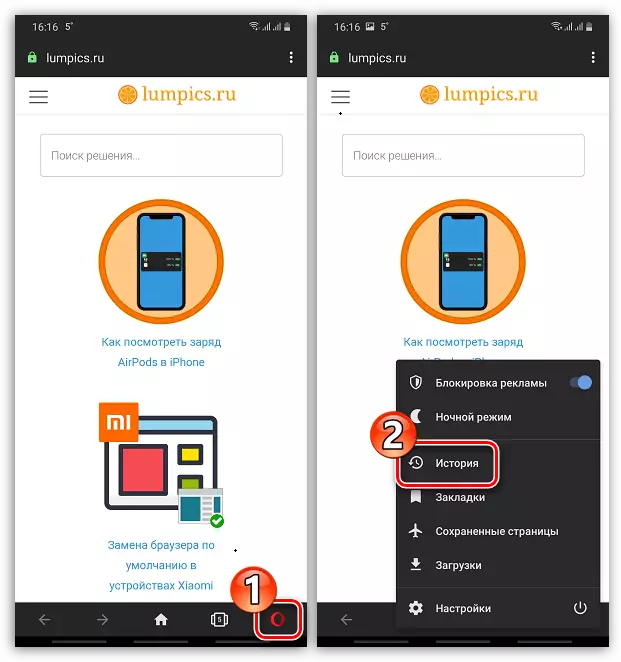
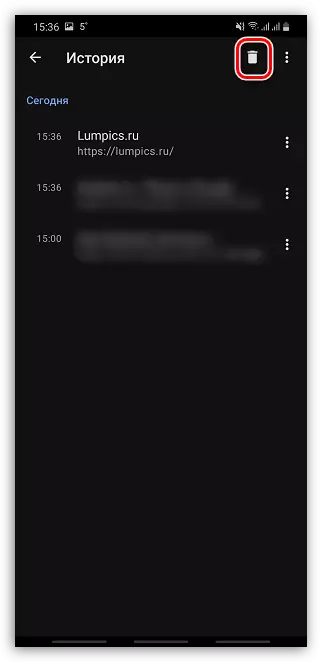
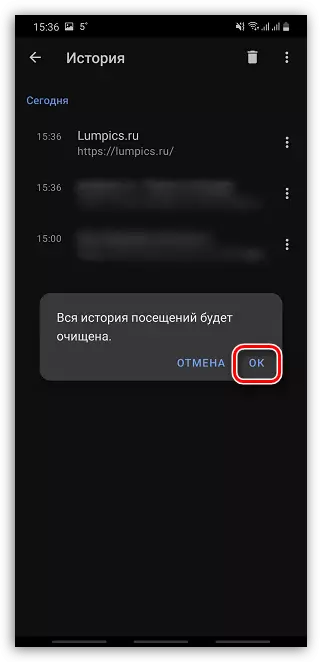
Яндекс Браузер
Yandex.Browser-де кірген сайттар туралы ақпаратты тазарту функциясы қарастырылған. Бұрын бұл мәселе біздің веб-сайтта егжей-тегжейлі қарастырылған.
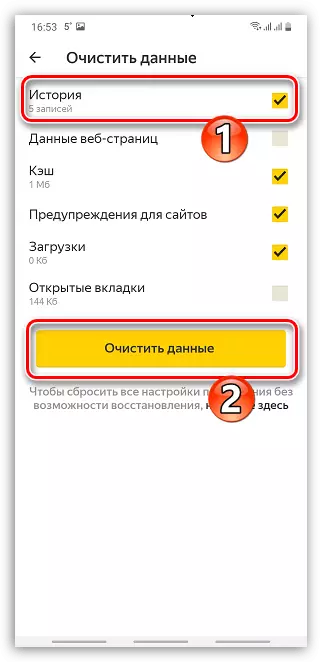
Толығырақ: Android-де Яндекс тарихын алып тастау жолдары
Mozilla Firefox.
- Firefox бағдарламасын іске қосыңыз және жоғарғы оң жақ бұрышта үш жақты белгішені таңдаңыз. Пайда болған қосымша мәзірде «Журнал» бөліміне өтіңіз.
- Терезенің төменгі жағында «Веб-серфингтік тарихты жою» түймесін түртіңіз.
- «ОК» элементін басып журналды тазалаудың іске қосылуын растаңыз.
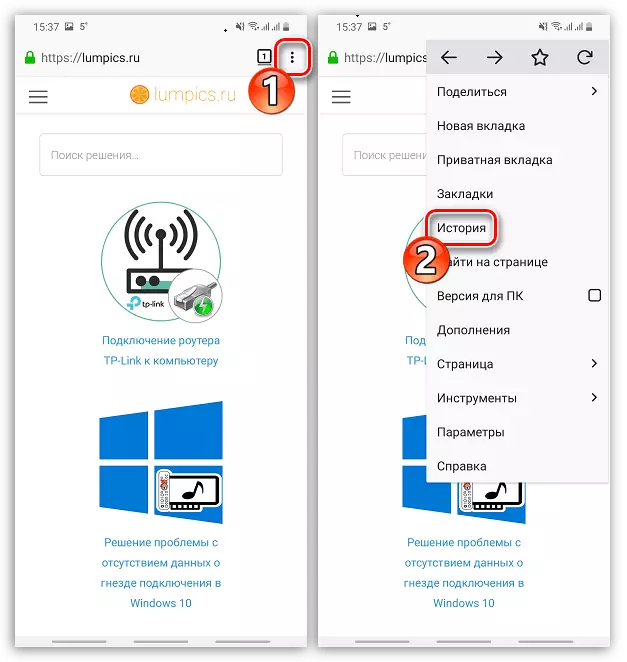
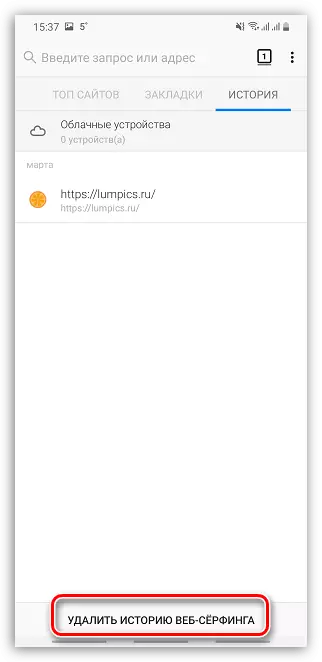
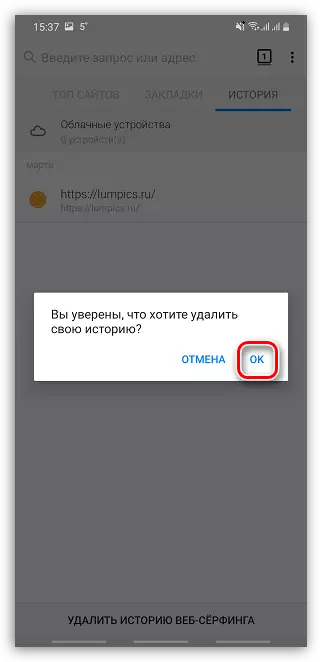
Сафари.
Safari Apple құрылғылары үшін стандартты шолғыш. Егер сіз iPhone пайдаланушысы болсаңыз, журналды тазарту үшінші тарап веб-браузерлеріне қарағанда біршама басқаша.
- «IOS параметрлерін» ашыңыз. Аздап айналдырып, Safari бөлімін ашыңыз.
- Келесі беттің соңында «Тарих және деректерді өшіру» тармағын таңдаңыз.
- Safari деректерін жою басталуын растаңыз.
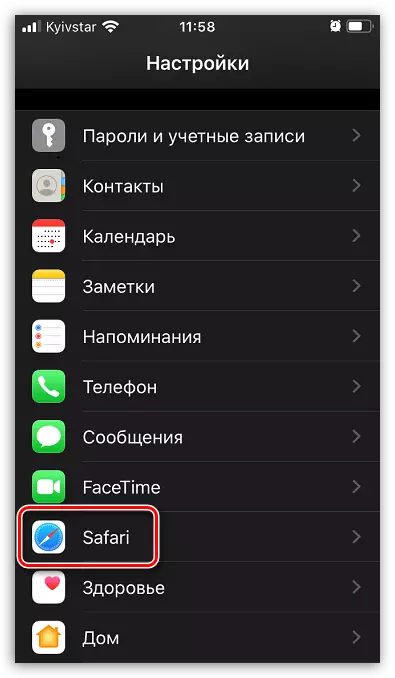
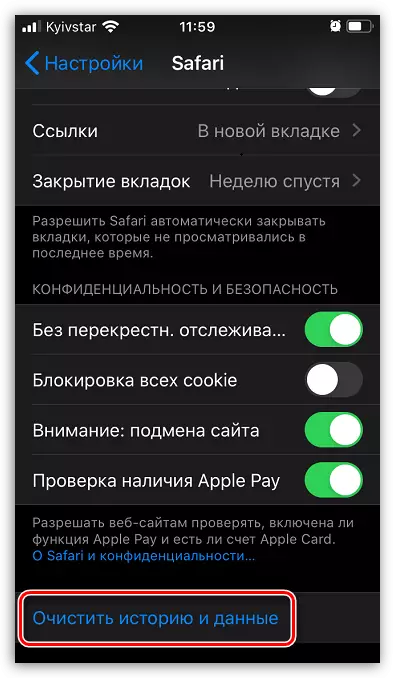
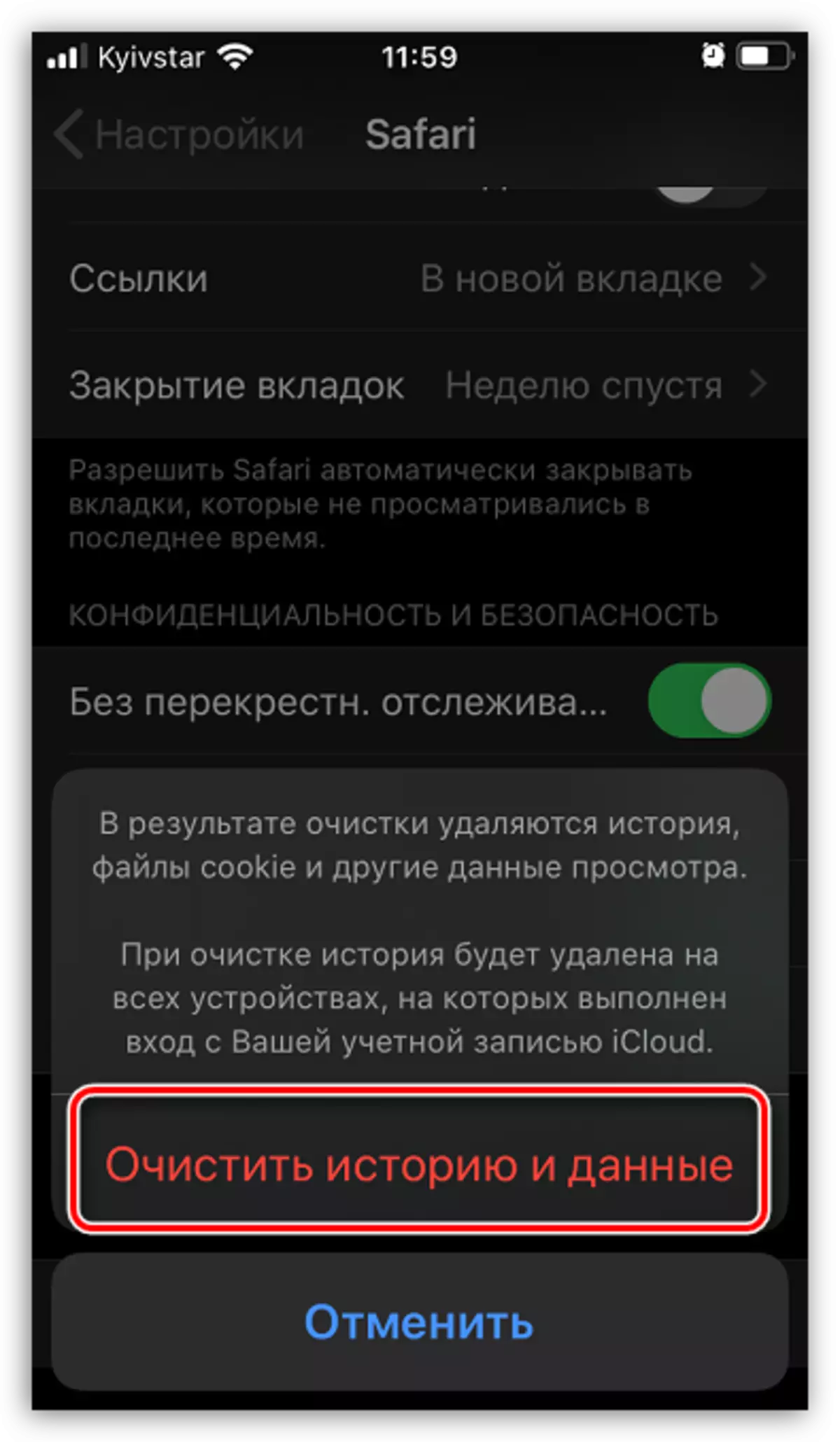
Көріп отырғаныңыздай, мобильді веб-браузерлерде журналға бару принципі бірдей, сондықтан сіз басқа браузерлер үшін тазалауды жүзеге асыра аласыз.
